Hedef Kitle Kuralları Tanımlama
Öneri oluşturduktan sonra, kişiselleştirilmiş içeriği belirlemek ve görüntülemek için kullanılacak hedef kitle kuralları tanımlamanız gerekir.
-
Önerinin kurallar sekmesindeki seçim menüsünden İçerik Alanı, Meta Veri, veya Taksonomiler'i seçin.
-
İçerik alanını, meta veri alanını, varlık kategorisini veya varlık taksonomisini seçip kurallar alanına sürükleyin. İçerik ve meta veri alanı seçenekleri arasında, öneriyi oluştururken seçilen içerik tipindeki tüm dizinlenmiş alanlar yer alır. Büyük Metin, İlişki ve JSON gibi dizinlenmemiş alanlar kullanılamaz. Menüde Taksonomiler seçilirse, varlık kategorisi ve varlık taksonomisi kullanılabilir.
-
Kullanılacak işleci seçin. Kullanabileceğiniz seçenekler, kullanılan içerik alanının tipine bağlıdır. Taksonomiler sadece Eşittir işlecini destekler.
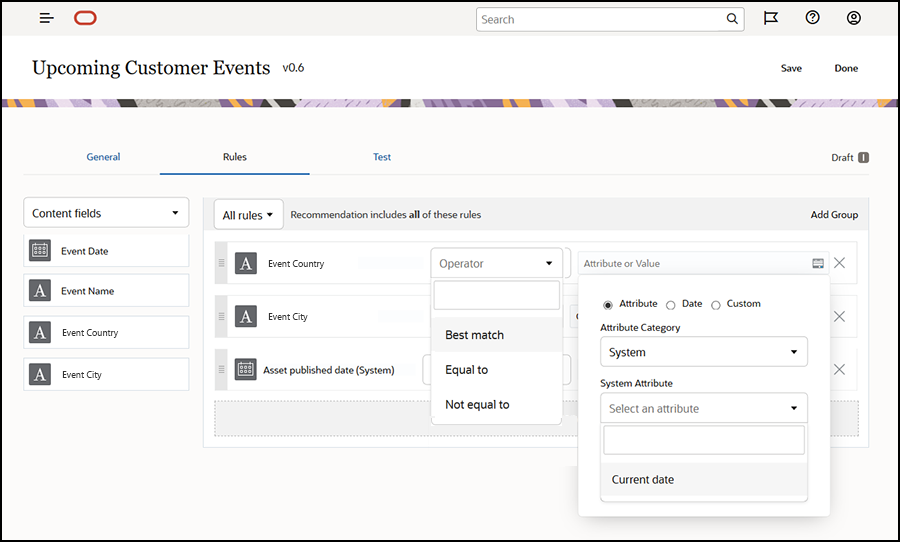
-
 simgesine tıklayın ve doğrulanacak bir hedef kitle özelliği seçin veya belirli bir değer girin.
simgesine tıklayın ve doğrulanacak bir hedef kitle özelliği seçin veya belirli bir değer girin.
-
İçerik veya meta veri alanlarında, tarih alanları tanımlarken tarihleri ve tarih aralıklarını otomatik olarak tanımlamak için tarih alanına yönelik özel fonksiyonlar ekleyebilirsiniz. Örneğin, bugün ile ay sonu arasındaki olayları listelemek için bir olay önerisi belirleyebilirsiniz. Gün Başı veya Gün Sonu özelliklerini seçerseniz, sonuçları bugünden önceki veya sonraki gün sayısında başlatmak veya bitirmek için bir kaydırma ayarlayabilirsiniz.
Kural; Eşittir, Eşit değildir veya En iyi eşleşme gibi liste değerleriyle uyumlu bir işleç kullanıyorsa bir değerler listesi de girebilirsiniz. Değerler listesindeki öğeler yeni satırla ayrılmalıdır. Örneğin, Eşittir işlecini kullanan ve bir spor ilgi alanları alanıyla eşleşen bir kural, yeni satırlarda şunun gibi bir değerler listesi alır:basketball baseball soccer
Bu örnekte, içerik alanında basketbol değeri, beyzbol değeri ve futbol değeri varsa kural eşleşir.
-
Varlık kategorisi veya varlık taksonomisi için geçerli özellik kategorisi olarak sadece Özel kullanılabilir. Test yürütürken özel hedef kitle özelliği için bir değer seçmeniz gerekir.
-
Bir varlık kategorisi kuralı için Alt öğeleri dahil et seçeneğini etkinleştirirseniz belirtilen kategoriyle eşleşen tüm varlıklar ve bu kategorinin ardıllarıyla eşleşen varlıklar, sonuç kümesinin parçası olur.
-
Tek kuraldaki tüm çok değerli seçenekler VEYA işlecini kullanır.
-
-
Bir kural için seçim yapmayı tamamladıktan sonra Bitti'ye tıklayın.
-
Gerekirse ek kurallar oluşturmaya devam edin. İstediğiniz sonuçları döndürmek için dilediğiniz sayıda kural ekleyebilirsiniz.
Birden çok kural oluştururken tüm kuralları doğrulamayı (bu kural VE şu kural) veya herhangi bir kuralı doğrulamayı (bu kural VEYA şu kural) seçin. Tümü'nü seçerseniz, içeriğin eşleşmesi için tüm kuralların doğru olması yani VE ile bağlı olması gerekir. Örnek olarak, bir öneride etkinlik şehrinin Portland'a ve etkinlik eyaletinin Oregon'a eşit olduğu belirtiliyorsa yalnızca Oregon'un Portland şehrinde olan etkinlikleri görürsünüz, Maine'in Portland şehrinde olanları ise göremezsiniz.
Herhangi Biri'ni seçerseniz, içeriğin geçerli olması için en az bir kuralın karşılanması yani kuralların VEYA ile bağlı olması gerekir. Örnek olarak, bir öneride etkinlik şehrinin New York'a eşit olduğunu belirten bir kural ve Boston'a eşit olduğunu belirten başka bir kural varsa hem New York'ta hem de Boston'da olan etkinlikleri görürsünüz.
-
Kuralları eklemeyi bitirdiğinizde Kaydet'e tıklayın.
-
Öneriyi düzenlemeyi bitirdiğinizde Bitti'ye tıklayın.
Bir önerinin tüm hedef kitle kuralları, öneri detaylarındaki kurallar sekmesinde listelenir.
Hedef Kitle Kurallarını Gruplama
Hedef kitle kurallarını gruplayarak, detaylı sonuçlar döndürmek için karmaşık ifadeler oluşturabilirsiniz. Bu, hedef kitle üyelerine gösterilecek içeriği daha kesin ve doğru bir şekilde belirtmenizi sağlar. Ayrıca, içeriğinizi seçmek için birden fazla kuralın ve alt grubun nasıl etkileşime geçeceğini belirlemek adına VE ve TÜMÜ grup işleçlerini kullanabilirsiniz.
Örneğin, bir etkinlikle ilgili içerik seçerken yakınlarınızda olan, 200 veya daha fazla kişinin katılacağı ve belirli bir fiyat aralığı dahilindeki etkinlikleri görmek isteyebilirsiniz. Boston'a gitmeniz New York'a gitmenizden daha masraflı olacağı için, New York'ta bilet fiyatı Boston'dakilerden daha yüksek olan etkinlikleri de görmek isteyebilirsiniz. Bu durumda kuralınız şöyle görünecektir:
Sergileyenler >= 200 VE ((Şehir = New York VE Fiyat < $1000) VEYA (Şehir = Boston VE Fiyat <= $500))
- Kurallar sekmesinden Tüm kurallar'ı seçin.
- Sergileyen sayısı'nı kurallar alanına sürükleyin, Büyüktür veya eşittir'i seçin ve 200 değerini girin.
- Yeni bir kurallar grubu oluşturmak için Grup Ekle'ye tıklayın ve Herhangi bir kural'ı seçin.
- Önceki adımda oluşturulan grup içinde yeni bir alt grup oluşturmak için tekrar Grup Ekle'ye tıklayın ve Tüm kurallar'ı seçin.
- Kural grubuna Etkinlik Şehri'ni sürükleyin ve Eşittir'i seçip New York değerini girin.
- Aynı kural grubuna Bilet fiyatı'nı sürükleyin ve Küçüktür'ü seçip 1000 olarak ayarlayın.
- 4. adımda oluşturulan grup düzeyinde yeni bir eşdüzey grup oluşturmak için tekrar Grup Ekle'ye tıklayın ve Tüm kurallar'ı seçin.
- Kural grubuna Etkinlik Şehri'ni sürükleyin ve Eşittir'i seçip Boston değerini girin.
- Aynı kural grubuna Bilet fiyatı'nı sürükleyin ve Küçüktür'ü seçip 500 olarak ayarlayın.
Kural kümesi, en az 200 sergileyenin katıldığı ve New York'ta 1000 dolardan düşük bilet fiyatına sahip etkinliklerin yanı sıra Boston'da 500 dolardan düşük bilet fiyatına sahip etkinlikleri döndürür.